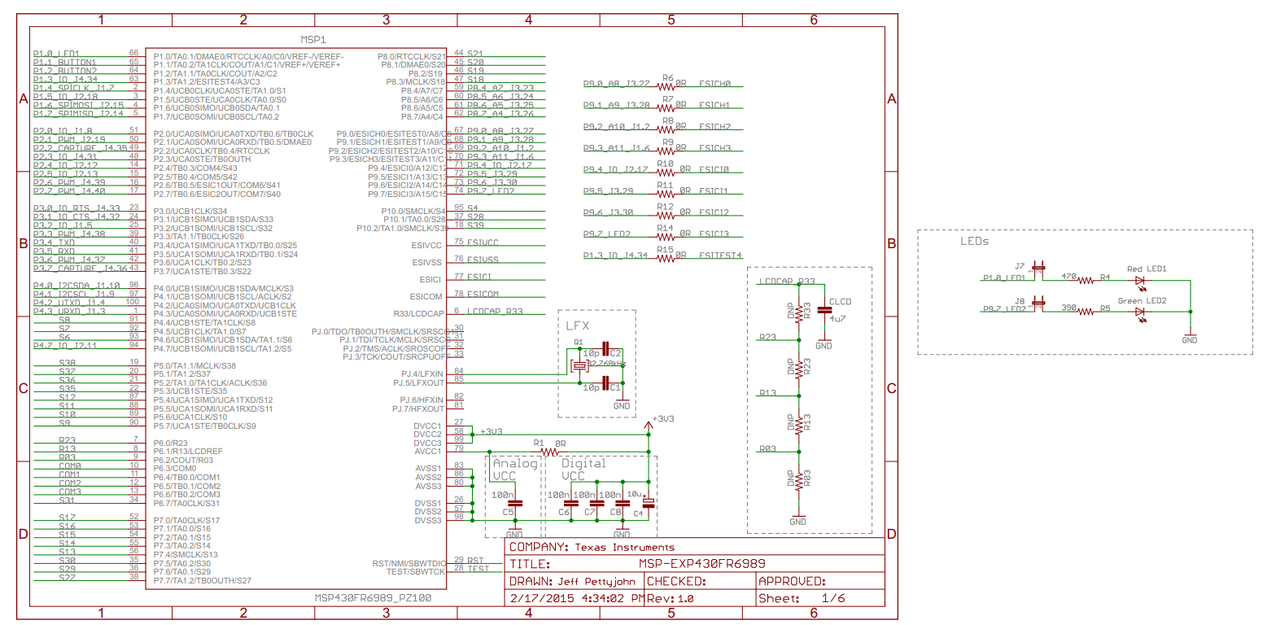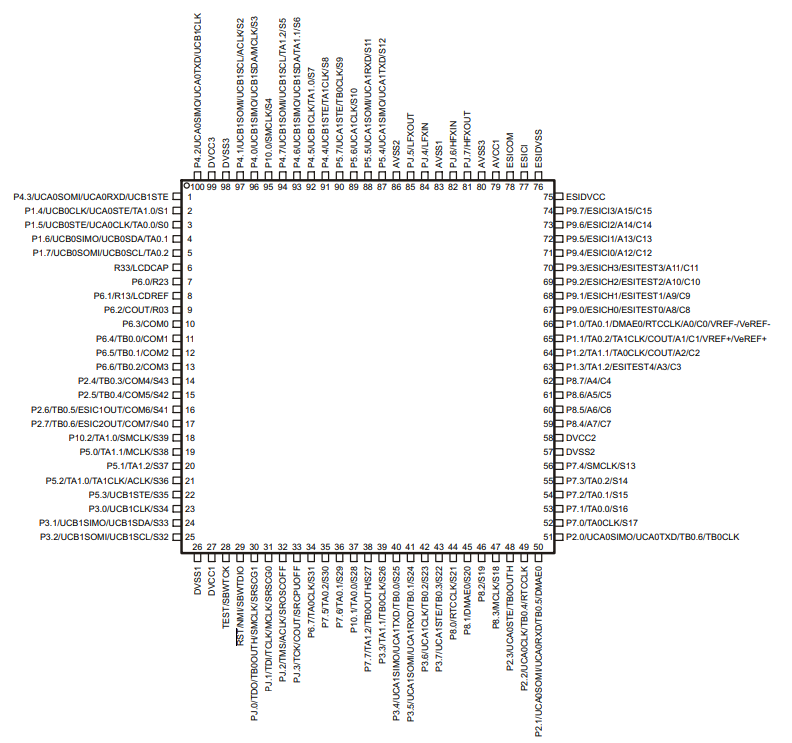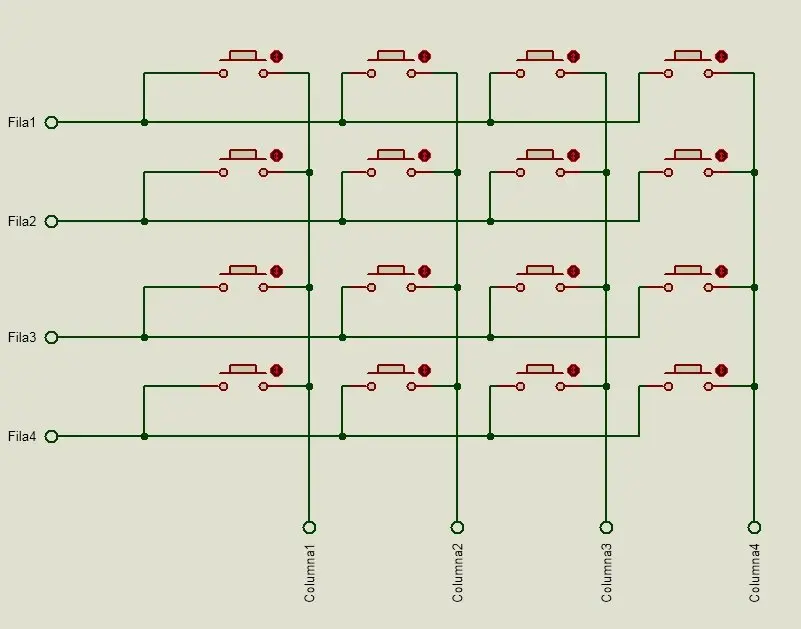17 KiB
Interrupciones usando MSP430 GCC Toolchain y teclado 4x4
Galván.A , Chávez.G , Agosto 2022.
[^]: Para usuarios de Linux
Abstract
This document aims to show how to use interruptions using a 4x4 matrix keyboard and the MSP430 GCC toolchain in order to compile programms for MSP430 target devices using the Linux command terminal.
Important! The information collected and displayed in this document was tested on the following distributions of Linux: Ubuntu 22.04 LTS and Debian 11 using a MSP430FR6989 microcontroller.
[TOC]
Introducción
El paquete GCC de código abierto es un depurador completo y una cadena de herramientas de compilación C/C++ de código abierto para la creación y depuración de aplicaciones integradas basadas en microcontroladores MSP430. Este compilador soporta todos los dispositivos MSP430 sin limitaciones de tamaño de código y se puede utilizar de forma independiente desde la línea de comandos o dentro de Code Composer Studio v6.0 o posterior [1].
El paquete de instalación incluye lo siguiente:
- Binarios GCC y GDB para Windows y Linux.
- Encabezado MSP430 y archivos de enlace.
- Código fuente.
- GBD Agent Configuration.
Esquemáticos de hardware utilizado
A continuación, se muestra una imagen de la tarjeta utilizada (MSP430FR6989):
En la siguiente figura se muestra el esquemático de la tarjeta anteriormente mencionada. En ella se pueden ubicar los LEDs P1.1 y P9.7.
Salidas del microcontrolador MSP430FR6989
Teclado matricial 4x4
Esquemático de conexiones del teclado matricial 4x4.
Creación de directorio
Se debe crear una carpeta en donde se colocará el código y los archivos necesarios para compilar el programa, en este caso se creó la carpeta Teclado4x4 como ejemplo.
Comando para crear carpetas desde la terminal , el comando mkdir + nombre del directorio. Comando para encontrar carpetas dentro de la carpeta en la que se encuentra dir. Comando para entrar en carpeta cd.
$ mkdir Teclado4x4
$ dir
$ cd Teclado4x4
Sintaxis de interrupciones
Para definir una interrupción se usa la siguiente sintaxis:
void __attribute__ ((interrupt(INTERRUPT_VECTOR))) INTERRUPT_ISR (void)
{
//CODE
}
Código
El código que se muestra a continuación consiste en encender y apagar el LED P1.1 con la tecla 1 y 2 del teclado matricial y encender y apagar el LED P9.7 con las teclas 3 y 4 respectivamente del microcontrolador MSP430FR6989, este código se utilizará como ejemplo a lo largo del documento. Para poder compilar y depurar el código, es necesario copiar dicho código en un archivo .c.
#include <msp430fr6989.h>
char columna = 4;
char fila = 4;
int estadoColumna = 0;
int tecla = 0;
const unsigned char teclado[4][4]= //[Fila][Columna]
{{1,2,3,10},
{4,5,6,11},
{7,8,9,12},
{13,0,14,15},};
void main(void)
{
PM5CTL0 = 0x0000; //desactiva el modo de alta impedancia
WDTCTL = WDTPW | WDTHOLD; // stop watchdog timer
//Del 1 al 4 son salidas (estado inicial = 0) y del 5 al 8 son entradas (resistencia Pull-Up)
//Configuración de puertos P1 Y P3
/*
Salidas:
Todas las salidas deben tener estado inical de 1
P1.0 -> LED de prueba (rojo)
P9.7 -> LED de prueba (verde)
P1.3 -> 1
P1.5 -> 2
P1.6 -> 3
P1.7 -> 4
Entradas:
Todas las entradas deben tener estado inicial de 0, por lo tanto, resistencia Pull-Down
P3.0 -> 5
P3.1 -> 6
P3.3 -> 7
P3.6 -> 8
*/
//Puerto de SALIDAS
P1SEL0 = 0x00;
P1SEL1 = 0x00;
P1DIR = 0xE9; //"1110,1001" -> Salidas: P1.3,5,6,7 || P1.0 -> LED de prueba
P1REN = 0x16; //"0001,0110" No habilita resistencia a las salidas
P1OUT = 0xE8; //"1110,1000" Asigno un 1 lógico a los puertos de salida||A las entradas se les asigna resist. Pull-Down
P9SEL0 = 0x00;
P9SEL1 = 0x00; //SELECCIONAMOS FUNCION COMO I/O DIGITAL
P9DIR = 0x80; //P9.7-> SALIDA P9.0-P9.6->ENTRADAS
P9REN = 0x7f;
P9OUT = 0x00;
//Puerto de ENTRADAS
P3SEL0 = 0x00;
P3SEL1 = 0x00;
P3DIR = 0xB4;//"1011,0100" -> Entradas: P3.0,1,3,6
P3REN = 0x4B; //"0100,1011" Habilito resist. a las entradas
P3OUT = 0x00; //0xB4 1011,0100 -> Resistencias Pull Down para las entradas (estado inicial de 0)
P3IE = 0x4B; //"0100,1011" -> Habilitador de interrupciones (sólo se hace en las entradas)
P3IES = 0x00; //Lecura en Flanco de subida
P3IFG = 0x00; //Se limpia el proceso
__enable_interrupt();
for(;;){
switch(tecla){
case 1:
P1OUT |= 0x01;
break;
case 2:
P1OUT &= ~0x01;
break;
case 3:
P9OUT |= 0x80;
break;
case 4:
P9OUT &= ~0x80;
break;
default:
break;
}
}//for infinito
}//main
/***************Interrupciones***************/
//Las entradas son las que realizan la lectura
void __attribute__ ((interrupt(PORT3_VECTOR))) PORT3_ISR (void)
{
//** Lectura de entradas (columnas) **
//Si el estado de IFG es igual al del puerto 3.0 -> la columna detectada es la 1
if(P3IFG == 0x01) //lec = P3IFG; lec &= 0x01;
columna = 0;
//Si el estado de IFG es igual al del puerto 3.1 -> la columna detectada es la 2
else if(P3IFG == 0x02)
columna = 1;
//Si el estado de IFG es igual al del puerto 3.3 -> la columna detectada es la 3
else if(P3IFG == 0x08)
columna = 2;
//Si el estado de IFG es igual al del puerto 3.6 -> la columna detectada es la 4
else if(P3IFG == 0x40)
columna = 3;
if(columna!=4){
P1OUT &= 0x80; //se posiciona el puerto de salida en P1.7
for(fila=4; fila>=0;){
//Si el estado de la columna es 1 significa que se encontró la fila (por el paso de corrientre a través del btn)
switch(columna){
case 0:
estadoColumna = P3IN & 0x01;
break;
case 1:
estadoColumna = P3IN & 0x02;
break;
case 2:
estadoColumna = P3IN & 0x08;
break;
case 3:
estadoColumna = P3IN & 0x40;
break;
default:
break;
}//switch
//Si se detecta la fila se para el ciclo y continúa con la siguiente instrucción
if(estadoColumna){
break;
}
if(P1OUT == 0x20)
P1OUT >>= 2;
else
P1OUT >>= 1; //se desplaza un bit a la derecha
fila--;
}//for
P1OUT = 0xE8; //"1110,1000" -> Se regresa al estado inicial
}//if
//Si se detectó una fila en esa columna, se asigna el valor de tecla
if(fila)
tecla = teclado[fila-1][columna];
columna = 0;
estadoColumna = 0;
P3IFG=0x00;
}//pragma
Creación de un archivo .c
Para crear un archivo .c se debe posicionar en el directorio en el que lo desea crear y se debe digitar el comando vim filename.c (se puede usar cualquier editor de texto). Por fines explicativos, como ejemplo, se creará un archivo .c llamado prueba en la carpeta Teclado4x4 (previamente creada). Una vez que se ejecuta el comando mencionado, se abrirá una ventana en la que se deberá copiar el códiogo del programa que se quiere subir a la tarjeta. En nuestro caso se copió el código mencionado anteriormente.
Una vez copiado el código en el archivo .c, se teclea Esc y después shift + :x para guardar y salir.
Compilación de un programa desde la termial de Linux
El programa se puede compilar manualmente desde la terminal indicando las rutas de instalación de las librerías, binarios y demás, o usando un método más sencillo implementando un archivo Makefile incluido en los ejemplos por defecto que el paquete contiene. En este documento se muestran los pasos a seguir empleando el segundo método comenzando con la creación de un nuevo proyecto; sin embargo, a continuación, se muestra un ejemplo de compilación manual desde la terminal.
Ejemplo de compilación de un programa desde la terminal (primer método):
$ ./msp430-elf-gcc -I ~/msp430-gcc/include -L ~/msp430-gcc/include -T ~/msp430-gcc/include/msp430fr6989.ld -mmcu=msp430fr6989 -O2 -g ~/Documentos/Programa1/Ejemplo.c -o ~/Documentos/Programa1/Ejemplo.o
Primero se debe dirigir a la dirección en donde se encuentra instalado el paquete MSP430- GCC y redireccionarse a la carpeta bin. Para compilar se coloca ./ seguido de la dirección msp430-elf-gcc y después se colocan los parámetros de las banderas (flags) correspondientes a -I, -L, -T, -g, -o, -mmcu.
Donde:
- -I: se agrega el directorio a la lista de directorios para buscar archivos de encabezado.
- -L: se agregan la ruta en las que ld buscará las bibliotecas del archivo.
- -T: dirección donde se encuentran las librerías del microcontrolador especificando cuales se utilizarán .
- -g: dirección donde se encuentra el archivo .c .
- -o: se especifica la ruta donde se encuentra el archivo .c, con la diferencia que se cambia el .c por .o (output file).
- -mmcu: especifica el microcontrolador que se utilizará.
Creación de un nuevo proyecto
Pasos para la creación de un nuevo proyecto
- Crear un directorio para el nuevo proyecto.
- Insertar el archivo .c que contiene el programa que se subirá a la tarjeta. Para crear un archivo .c vea el apartado Creación de un archivo .c.
- Dentro de la carpeta que se instaló (msp430-gcc), hay un directorio llamado examples que contiene ejemplos predeterminados. Copiar uno de los archivos
Makefilede los proyectos de ejemplo dentro del directorio de su nuevo proyecto, en este caso, dentro de la carpeta Teclado4x4. - Abrir el archivo
Makefileque copió y cambiar el formato de estructura actual por el que se muestra a continuación. En la variable OBJECTS se debe colocar el nombre del programa que se va a subir (archivo .c) respetando la terminación .o. En la variable DEVICE se debe colocar el nombre del microcontrolador que se usará. - Colocar las rutas de instalación correpondientes para las variables GCC_DIR y SUPPORT_FILE_DIRECTORY. Las direcciones para las variables son ../../../bin y ../../../include respectivamente como se muestra en el siguiente ejemplo.
Estructura de archivo Makefile:
OBJECTS=prueba.o
GCC_DIR = /home/usuario/msp430-gcc/bin
SUPPORT_FILE_DIRECTORY = /home/usuario/msp430-gcc/include
DEVICE = msp430fr6989
CC = $(GCC_DIR)/msp430-elf-gcc
GDB = $(GCC_DIR)/msp430-elf-gdb
CFLAGS = -I $(SUPPORT_FILE_DIRECTORY) -mmcu=$(DEVICE) -O2 -g
LFLAGS = -L $(SUPPORT_FILE_DIRECTORY) -T $(DEVICE).ld
all: ${OBJECTS}
$(CC) $(CFLAGS) $(LFLAGS) $? -o $(DEVICE).out
debug: all
$(GDB) $(DEVICE).out
Debugging
**Uso del agente GDB **
Introducción
El agente GDB es una herramienta para conectar el GDB con el hardware de destino para depurar el software. El GDB Agent utiliza la pila de depuración MSP430 para conectarse al hardware y proporciona una interfaz al GDB. En Windows, se proporciona una consola y una versión de aplicación GUI del agente GDB. Solo la aplicación de consola (terminal de comandos) es compatible con Linux.
Iniciando GDB Agent
Línea de comando
Abra una terminal de comando y dirijase al directorio de instalación, una vez hecho, ejecute lo siguiente:
$ ./bin/gdb\_agent\_console msp430.dat
La aplicación de consola abre un puerto TCP/IP en el equipo local. Muestra el número de puerto en la consola, por defecto, este número de puerto es 55000.
Es importante que se deje abierta esta consola hasta terminar de depurar el programa (debugging) para poder conectar el GDB con el GDB Agent.
$ ./bin/gdb\_agent\_console msp430.dat
CPU Name Port
-------- ----
msp430 :55000
Starting all cores
CPU Name Status
-------- ------
msp430 Waiting for client
Debugging con GDB
Ejecutar un programa en el debugger
-
Abra otra terminal de comando y dirijase a la ruta donde se encuentra el directorio con el archivo .c y el
Makefiledel programa que quiere cargar a la tarjeta. -
Escriba el comando make debug. Este comando inicia el GDB y espera que se introduzcan comandos, esto es indicado por el puntero (gdb).
usuario@usuario:~/Desktop/Teclado4x4$ make debug /home/usuario/msp430-gcc/bin/msp430-elf-gcc -I /home/usuario/msp430-gcc/include -mmcu=msp430fr6989 -Og -Wall -g -L /home/usuario/msp430-gcc/include -Wl,-Map,prueba.map,--gc-sections prueba.o -o msp430fr6989.out /home/usuario/msp430-gcc/bin/msp430-elf-gdb msp430fr6989.out GNU gdb (Mitto Systems Limited - msp430-gcc 9.3.1.11) 9.1 Copyright (C) 2020 Free Software Foundation, Inc. License GPLv3+: GNU GPL version 3 or later <http://gnu.org/licenses/gpl.html> This is free software: you are free to change and redistribute it. There is NO WARRANTY, to the extent permitted by law. Type "show copying" and "show warranty" for details. This GDB was configured as "--host=x86_64-pc-linux-gnu --target=msp430-elf". Type "show configuration" for configuration details. For bug reporting instructions, please see: <http://www.gnu.org/software/gdb/bugs/>. Find the GDB manual and other documentation resources online at: <http://www.gnu.org/software/gdb/documentation/>. For help, type "help". Type "apropos word" to search for commands related to "word"... Reading symbols from msp430fr6989.out... (gdb) -
Conecte el dispositivo.
-
Escriba el comando target remote :55000 y presione enter para conectar el GDB con el GDB Agent que se encuentra en la otra terminal de comando que se dejó abierta. En la otra terminal se podrá observar en la consola del GDB Agent que se conectó un dispositivo/cliente.
Reading symbols from msp430fr6989.out... (gdb) target remote :55000 Remote debugging using :55000 0x00004414 in __crt0_start () (gdb)Consola del GDB Agent:
$ ./bin/gdb\_agent\_console msp430.dat CPU Name Port -------- ---- msp430 :55000 Starting all cores CPU Name Status -------- ------ msp430 Waiting for client msp430 Client connected...Connecting to Target Found USB FET at ttyACM0 Target connected...Starting server -
Escriba load y presione enter para cargar el programa binario al dispositivo MSP430 que esté usando.
(gdb) load Loading section .rodata, size 0x10 lma 0x4400 Loading section .data, size 0x2 lma 0x4410 Loading section .upper.data, size 0x2 lma 0x4412 Loading section .text, size 0x21e lma 0x4414 Loading section __interrupt_vector_32, size 0x2 lma 0xffce Loading section __reset_vector, size 0x2 lma 0xfffe Start address 0x00004414, load size 566 Transfer rate: 596 bytes/sec, 94 bytes/write. (gdb) -
Escriba el comando continue para correr el programa o en su defecto escriba step para compilar el programa paso por paso.
(gdb) continue Continuing. -
Para parar la ejecución teclee
Ctrl + C(^C), y para salir del GDB escribaq, presione enter y posteriormente escribayy presione enter.^C Program stopped. 0x000044c8 in main () at prueba.c:69 69 break; (gdb) q A debugging session is active. Inferior 1 [Remote target] will be detached. Quit anyway? (y or n) y Detaching from program: /home/alberto/Desktop/Teclado4x4/msp430fr6989.out, Remote target Ending remote debugging. [Inferior 1 (Remote target) detached]
Solución de problemas
[^]: En este apartado se muestran las posibles soluciones a los problemas más comunes.
*Error Make debug
$ make debug
Make: *** There is no rule to build the 'debug' target. Tall
Instalar make para solucionar el problema mediante el comando :
sudo apt-get install make
*Error 127 makefile debug
/home/usuario/msp430-gcc/bin/msp430-elf-gdb:error while loading shared libraries: libncursesw.so.5: cannot open shared object file: No such file or directory
make: *** [Makefile: debug] Error 127
Instalar la libreria libncursesw.so.5 para solucionar el problema, en caso de que continúe el problema, instalar libncursesw5-dev mediante el comando :
sudo apt-get install libncursesw5
sudo apt-get inatall libncursesw5-dev (opcional)
Referencias
[1] Texas Instruments. Msp430-gcc-opensource gcc-open source compiler for msp microcontrollers, 2017.